Hvordan bygge Kommentar nettsider med Visual Studio
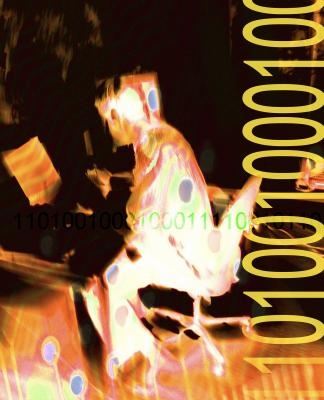
Microsoft og andre programvareutviklere anbefaler kommenterer koden din. Kode dokumentasjon hjelper deg å forstå programvaren som du oppretter. Det hjelper også programmerere som kan opprettholde søknaden din i fremtiden. Microsofts Visual Studio program forenkler programvare dokumentasjonsprosessen. Bare legg XML tekst i koden din, og programvaren vil legge inn dine kommentarer inne i programmet. Etter kompilering prosjektet, kan hvem som helst se dine kommentarer på en webside.
Bruksanvisning
Opprett prosjekt
1 Åpne Visual Studio. Velg "File" og "New Project" for å åpne "New Project" -vinduet.
2 Klikk på "Visual C #" for å markere den, og dobbeltklikk på "ASP.NET Web Application".
3 Skriv "Mitt_webområde" i "Name" tekstboksen og klikk "OK." Visual Studio vil opprette et nytt prosjekt kalt "Mitt_webområde" og vise prosjektfiler i Solution Explorer panel. Du vil se en fil som heter "default.aspx" i Solution Explorer. Dette er nettstedets hovedside.
4 Klikk pilen ved siden av "default.aspx" og dobbeltklikk på "Default.aspx.cs." Denne filen inneholder sidens C # -kode.
5 Dobbeltklikk på "Default.aspx.cs." Visual Studio vil vise sin kode i kodevinduet. Du vil se en metode som heter "Page_Load" som ser slik ut:
beskyttet void Page_Load (objekt avsenderen, EventArgs e)
{
}
Denne metoden går når en nettleser laster siden.
6 Legg til følgende linje med kode mellom de to brakett tegn:
int carPrice = computePrice ();
Dette krever en annen metode som heter computePrice. Etter å legge kode, vil metoden se slik ut:
beskyttet void Page_Load (objekt avsenderen, EventArgs e)
{
int carPrice = computePrice ();
}
7 Legg til følgende metode etter den forrige metoden siste brakett karakter:
private int computePrice () {
int basePrice = 20000;
int skatt = 1800;
int totalPrice = basePrice + skatt;
tilbake totalPrice;
}
Denne metoden beregner en samlet pris ved hjelp av en basispris og en omsetningsavgift. Metoden har ingen kommentarer på dette punktet.
8 Hold musepekeren over "private int computerPrice () {" og type "///" (uten anførselstegn). Trykk enter." Visual Studio vil konvertere de tre skråstrek tegn i følgende tekstblokk:
/// <Summary>
///
/// </ Summary>
/// <Returnerer> </ avkastning>
Teksten du angir i denne blokken vil vises i nettsidens XML kommentarer. Denne kodeblokken har et sted å sette en oppsummering av fremgangsmåten og typen av verdi at fremgangsmåten returnerer.
9 Endre kodeblokken slik at den ser slik ut:
/// <Summary>
/// Denne metoden beregner en samlet pris ved hjelp av en basispris og en omsetningsavgift.
/// </ Summary>
/// <Avkastning> Metoden returnerer den totale prisen som kallet metoden. </ Avkastning>
Den "Sammendrag" delen beskriver nå metoden og "returnerer" delen beskriver hvilken type variabel som metoden returnerer.
Vis Kommentar webside
10 Finn "Mitt_webområde" prosjektet i Solution Explorer "og høyreklikk på det. Velg" Egenskaper "for å åpne prosjektets" Properties "vinduet.
11 Klikk på fanen "Build" og sette en hake ved siden av "XML dokumentasjon fil."
12 Klikk "Bla gjennom". Windows Explorer vil åpne og vise prosjektets "Output Path." Dette er stedet der Visual Studio vil lagre den kompilerte prosjektet.
1. 3 Finn adressefeltet øverst i Windows Utforsker. Du vil se en mappebane. Det vil som regel se slik ut:
myUserAccount \ Documents \ Visual Studio 2010 \ Prosjekt \ Mitt_webområde \ \ bin mywebsite
Den faktiske banen kan variere på datamaskinen.
14 Høyreklikk et tomt område i adressefeltet og velg "Copy-adresse." Windows vil kopiere banen til utklippstavlen. Klikk på "Avbryt" for å lukke Windows Explorer.
15 Flytt til Solution Explorer og høyreklikk på "Mitt_webområde." Velg "Bygg". Visual Studio vil kompilere prosjektet og lage en XML-fil som inneholder kommentarer.
16 Klikk "Start" meny-knappen i Windows, og høyreklikk på "Søk" boksen nederst i Start-menyen. Velg "Lim inn." Windows vil lime den veien som du kopierte inn i "Søk" boksen.
17 Trykk enter." Windows Explorer vil åpne og vise innholdet i mappen som inneholder den kompilerte prosjektet.
18 Finn "My_Website.XML" og høyreklikk filen. Velg "Åpne med" og velg deretter "Internet Explorer." Internet Explorer vil åpne og vise en webside som viser dine kommentarer.
Hint
- Utviklere som regel legge til kommentar blokkene før klasser, metoder, egenskaper og andre gjenstander som de skaper.
- For å stoppe Visual Studio fra å generere XML kommentarfilene, går du tilbake til prosjektets "Properties" vinduet og fjern haken fra "XML dokumentasjonsfil" boksen.
